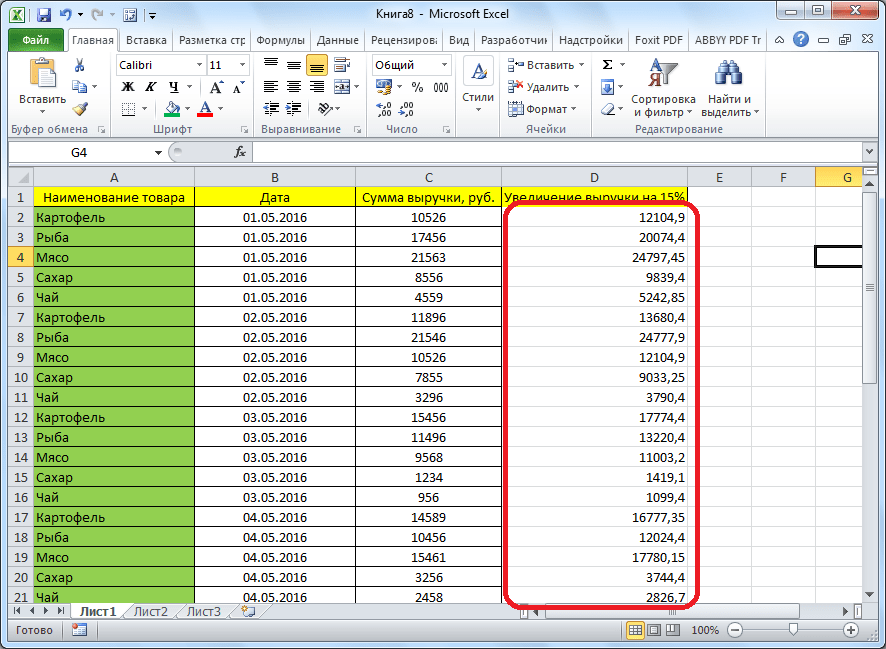При расчетах иногда необходимо прибавлять проценты к определенному числу. Например, чтобы узнать текущие показатели заработка, которые увеличились на определенный процент по сравнению с предыдущим месяцем, нужно прибавить этот процент к заработку предыдущего месяца. Есть много других примеров, где нужно выполнить подобное действие. Давайте посмотрим, как добавить процент к числу в Microsoft Excel.

Вычислительные действия в ячейке
Поэтому, если вам нужно просто узнать, чему будет равно число после прибавления к нему определенного процента, вам необходимо в любую ячейку листа или в строку формул ввести выражение по следующему шаблону: «= (число) + (число) * (процентное_значение)%».
Допустим, нам нужно посчитать, какое число получится, если к 140 прибавить двадцать процентов. Набираем в любой ячейке, либо в строке формул следующую формулу: «=140+140*20%».
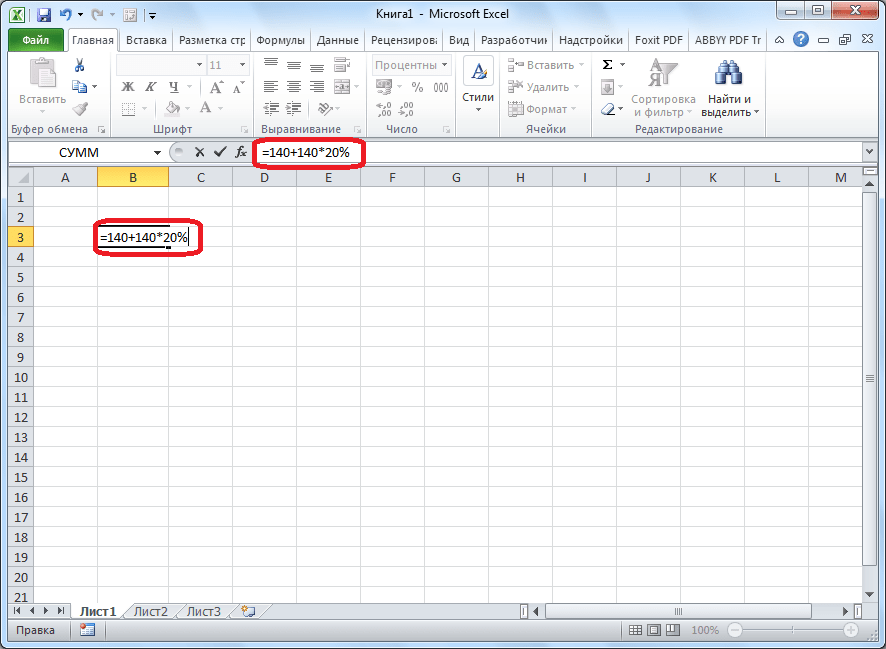
Далее нажмите кнопку ENTER на клавиатуре и наблюдайте за результатом.
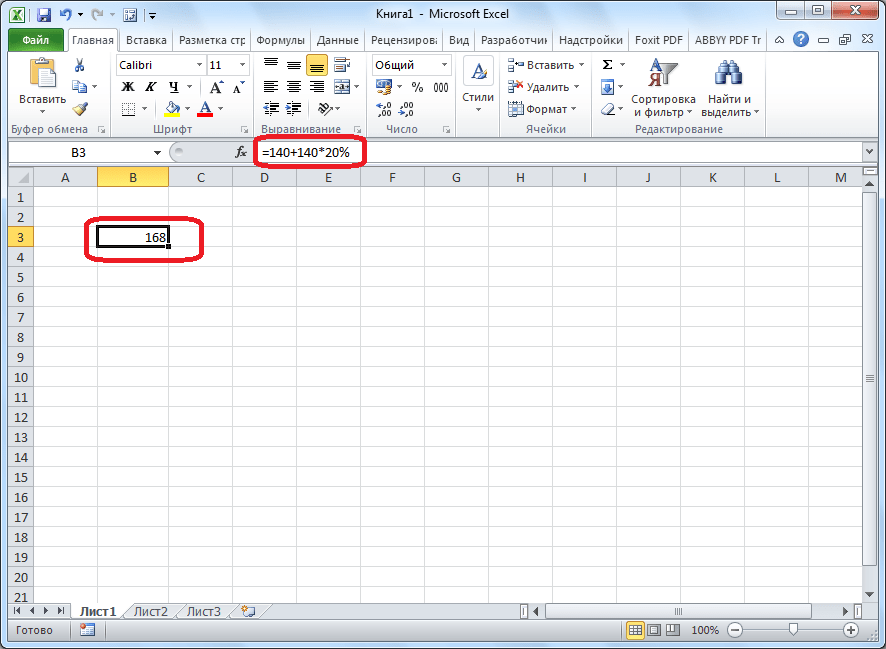
Применение формулы для действий в таблице
Теперь давайте разберемся, как добавить определенный процент к данным, которые уже есть в таблице.

Прежде всего, выберите ячейку, в которой будет отображаться результат. Ставим знак «=». Затем щелкните ячейку, содержащую данные, к которым нужно добавить процент. Ставим знак «+». Снова нажмите на ячейку, содержащую число, поставьте знак «*». Затем введите на клавиатуре процент, на который вы хотите увеличить число. Не забудьте поставить знак «%» после ввода этого значения «%».
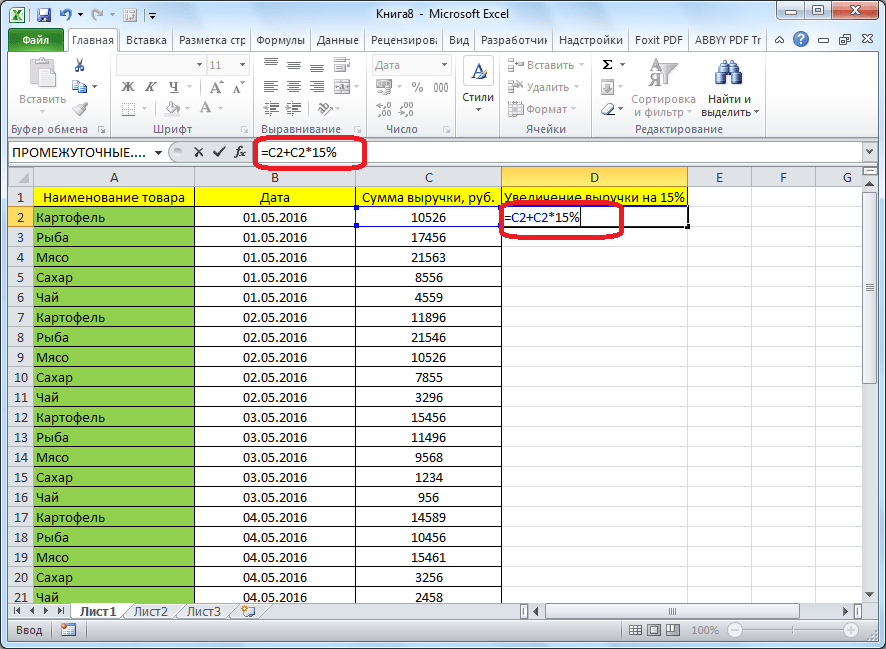
Нажмите кнопку ENTER на клавиатуре, после чего отобразится результат расчета.
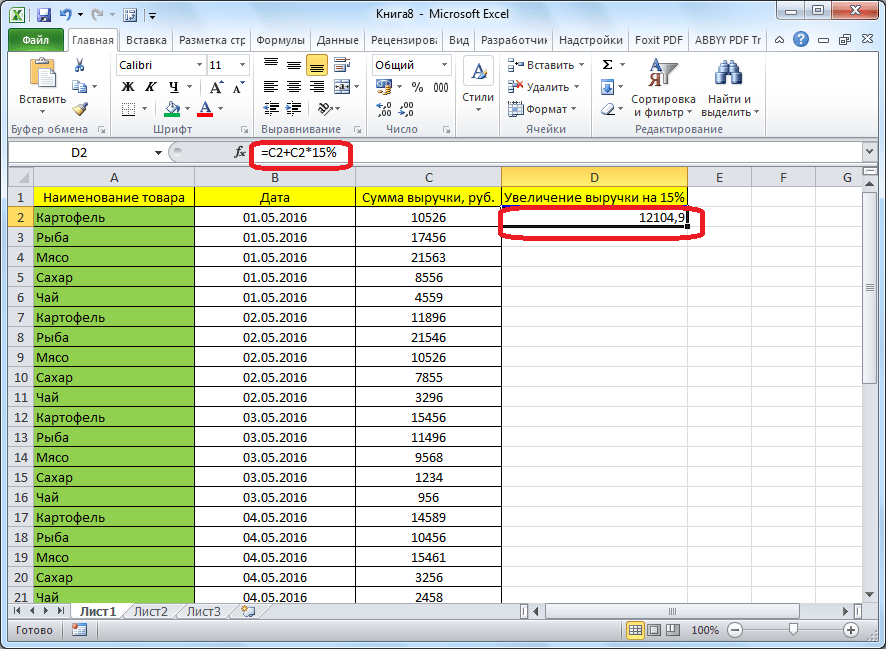
Если вы хотите применить эту формулу ко всем значениям столбца в таблице, просто встаньте на нижний правый край ячейки, где отображается результат. Курсор должен превратиться в перекрестие. Нажимаем левую кнопку мыши и с нажатой кнопкой «растягиваем» формулу до конца таблицы.
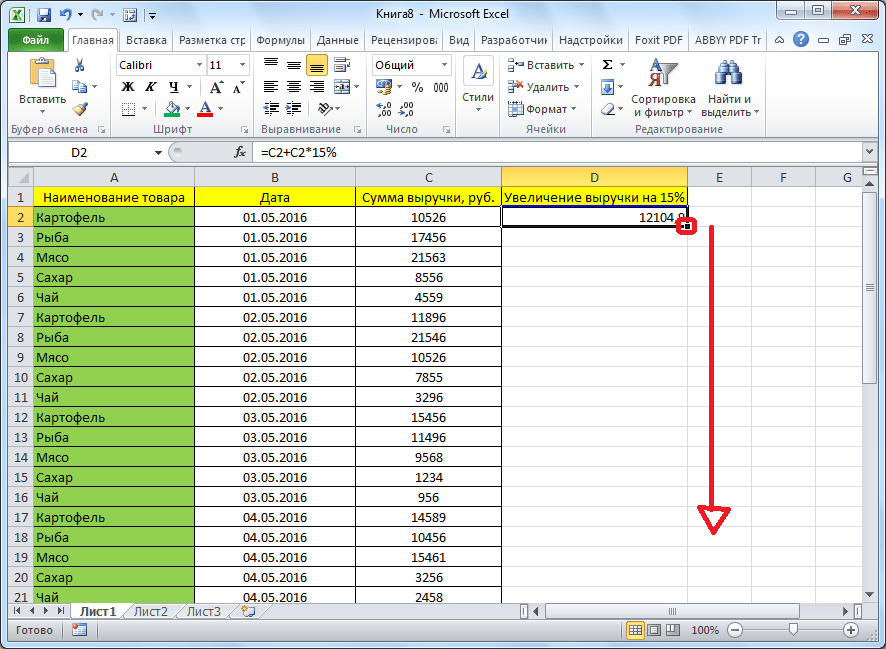
Как видите, результат умножения чисел на определенный процент отображается и для других ячеек столбца.